Ressourcengruppen für Hybriddienste
 Feedback?
Feedback?-
Diese Funktion ist für frühe Test- oder Beta-Tester-Gruppen konzipiert. Wir raten von der Einrichtung einer Ressourcengruppe für normale Benutzer ab. Verwenden Sie stattdessen den Standardstatus (nicht zugewiesen).
-
Ohne Ressourcengruppe werden Benutzer automatisch dem besten verfügbaren Clusters zugewiesen. Mit Ressourcengruppe werden Benutzer einem bestimmten Clusters zugewiesen und bleiben dabei, sofern Sie Sie nicht manuell neu zuweisen.
-
Seien Sie sich des Risikos bewusst, wenn Sie einen Benutzer einer Ressourcengruppe zuzuweisen. Wenn ein Cluster in einer Ressourcengruppe ausfällt, werden die Benutzer zu einem anderen Cluster in derselben Ressourcengruppe zugeordnet. Wenn jedoch kein anderer Cluster existiert, steht für die Benutzer kein Service zur Verfügung, bis der Cluster wieder verfügbar ist.
Mit Ressourcengruppen können Sie eine Teilmenge von Benutzern und Expressway-Clustern mit Connector für einen bestimmten Zweck definieren.
Beta- oder Feldversuch-Testen
Möglicherweise möchten Sie eine Gruppe von Benutzern als Erstanwender oder Beta-Tester identifizieren, damit diese neue Funktionen ausprobieren können, bevor sie für die übrigen Benutzer bereitgestellt werden. Sie können eine Ressourcengruppe von Expressway-Clustern und Benutzern, die sich mit diesen Clustern verbinden, definieren, um einen alternativen Freigabekanal zur Produktion einzurichten.
Hybrid-Dienste verwenden Freigabekanäle, um Connector-Software-Builds zu fördern. Die Freigabekanäle verwenden den folgenden Fluss:
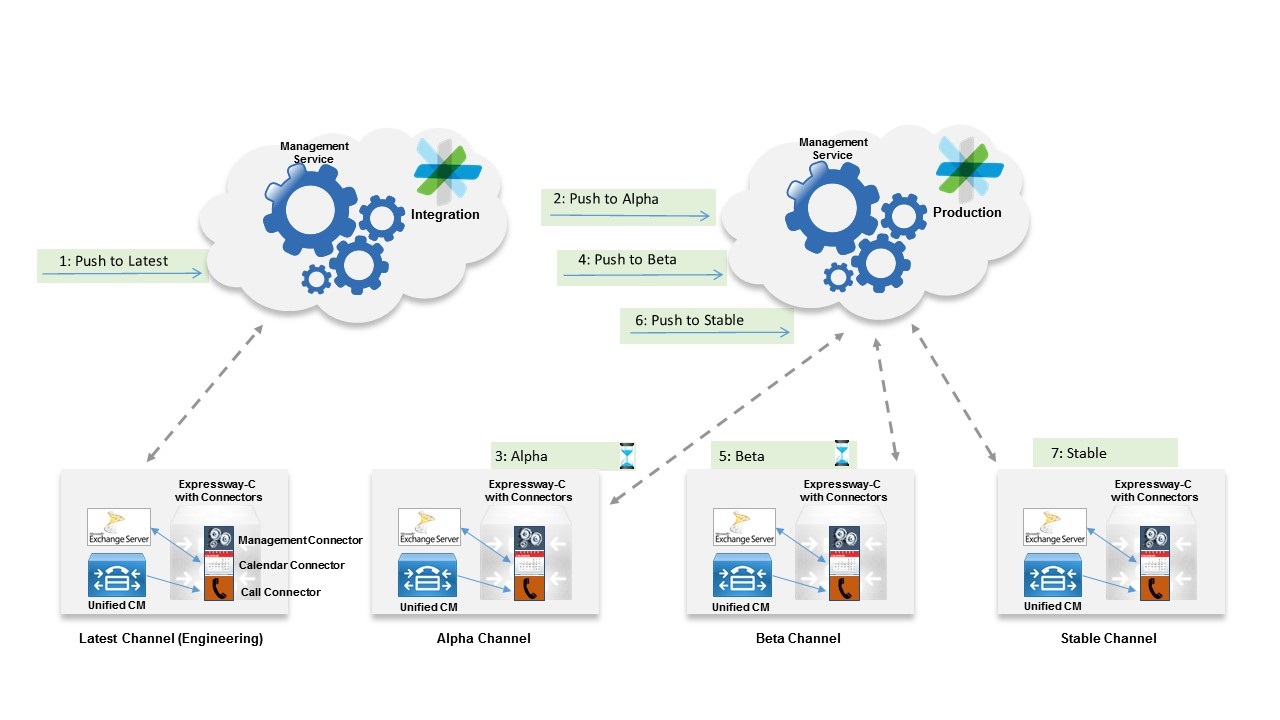
-
Sie haben die Wahl zwischen Beta- und stabilen Freigabekanälen.
-
Standardmäßig wird der stabile Kanal verwendet. Der Betakanal ist auf Erstanwender beschränkt.
-
Die Builds bleiben zwei Wochen lang im Betastatus, bevor sie in den stabilen Kanal übernommen werden.
-
Der Betakanal bietet Partnern die Gelegenheit, neue Funktionen zu testen, bevor sie diese für ihre Kunden bereitstellen.
-
Schicken Sie uns Feedback zu den Erstanwendertests, damit wir Verbesserungen vornehmen können.
Verwenden Sie Ressourcengruppen, um Cluster an einen Test zu binden und einen Erstanwendertest zu aktivieren. Definieren Sie außerdem eine Teilmenge von Benutzern, die eine andere Behandlung erhalten sollen als die restlichen Benutzer in Ihrer Organisation.
-
Erstellen Sie Ressourcengruppen auf der Seite Cluster.
-
Fügen Sie den Beta-Freigabekanal zu den Ressourcengruppen hinzu.
-
Fügen Sie das Ressourcengruppen-Tag zu Benutzern hinzu. Benutzer können zu mehreren Ressourcengruppen gehören.
Mehrere Freigabekanäle können nicht in einem einzigen Expressway-Cluster gemischt werden. Wenn der Calendar Connector beispielsweise den Betakanal verwendet, dann muss der Call Connector ebenfalls den Betakanal verwenden. Daher erhält jeder Benutzer entweder eine Beta- oder eine stabile Version. Wenn je ein Teil der Benutzer eine stabile und ein anderer Teil die Betaversion erhalten soll, müssen Sie ein zweites Expressway-Cluster bereitstellen.
Serviceklasse
Möglicherweise verfügen Sie über eine Auswahl an Servern mit einer höheren Ausfallsicherheit als die anderen in Ihrer Bereitstellung. In diesem Fall können Sie Ressourcengruppen verwenden, um Benutzer den Servern in diesen Clustern zuzuweisen. Sie können die Ressourcengruppen basierend auf Abteilung, Standort oder einem anderen relevanten Identifizierungsmerkmal benennen. Ressourcengruppen stellen sicher, dass zugewiesene Benutzer nur in genau diesen Clustern gehostet werden.
Regulierung oder Datenhoheit
Wenn Sie Expressways verteilt haben, können Sie Benutzer bestimmten Expressways zuweisen, falls sie an bestimmten Standorten nicht abgefragt werden sollen. Zum Beispiel kann ein Benutzer in Deutschland einem Ressourcengruppen-Cluster in Deutschland zugewiesen werden, um sicherzustellen, dass der Benutzer niemals in einem Cluster an einem anderen Ort landet.
Wenn keine spezifischen Anforderungen für die Benutzerzuordnung bestehen, lassen Sie die automatische Benutzerzuordnung zu und verwenden Sie keine Ressourcengruppen. Mit der automatischen Zuweisung können Benutzer automatisch zu Clustern gesendet werden, die über Kapazität verfügen, wenn in einem bestimmten Cluster ein Fehler auftritt.
Mit Ressourcengruppen können Sie Cluster in Ihren Erstanwendertests organisieren. Weisen Sie Ressourcen (Expressway-Cluster) zu Ressourcengruppen zu. Diese Cluster erben automatisch den Freigabekanal, den Sie auf der Ressourcengruppenebene zuweisen.
Mit Ressourcengruppen können Sie Expressway-Hybridcluster für einen bestimmten Zweck organisieren und die Cluster von den anderen, hybride Dienste hostenden Clustern isolieren. Um eine Ressourcengruppe zu erstellen, weisen Sie der Ressourcengruppe Ressourcen (Expressway-Cluster) zu und geben Sie ihr einen Namen, der ihren Zweck angibt (Serviceklasse, Geografie oder Datenhoheit).
Vorbereitungen
-
Fragen Sie sich, welches Ziel die Ressourcengruppe hat und wofür sie eingesetzt werden soll:
-
Für Beta- oder Entwicklungskanaltests empfehlen wir eine Ressourcengruppe, die eine Teilmenge der Benutzer enthält.
-
Erstellen Sie keine Ressourcengruppe für Produktionsbenutzer, die den stabilen Freigabekanal verwenden.
-
-
Mehrere Freigabekanäle können nicht in einem einzigen Expressway-Cluster gemischt werden. Wenn der Calendar Connector beispielsweise den Betakanal verwendet, dann muss der Call Connector ebenfalls den Betakanal verwenden. Daher erhält jeder Benutzer entweder eine Beta- oder eine stabile Version. Wenn je ein Teil der Benutzer eine stabile und ein anderer Teil die Betaversion erhalten soll, müssen Sie ein zweites Expressway-Cluster bereitstellen.
| 1 |
Wechseln Sie aus der Kundenansicht in https://admin.webex.com zu Dienste und wählen Sie die Option Lokale Ressourcen auf der Registerkarte Clusterliste aus. |
| 2 |
Klicken Sie auf Expressway, um die Ressourcen nach Expressway-basierten Hybriddiensten zu filtern. |
| 3 |
Klicken Sie auf |
| 4 |
Folgen Sie den Anweisungen auf dem Bildschirm, um den Namen (den Zweck der Ressourcengruppe) einzugeben, einen Freigabekanal auszuwählen, und klicken Sie auf Fertig. |
| 5 |
Folgen Sie dem Link, um Cluster zur Ressourcengruppe zuzuweisen. Lesen Sie die Warnhinweise, um sich mit den möglichen Dienstbeeinträchtigungen vertraut zu machen, und klicken Sie auf Fertig. |
| 6 |
(Optional) Wenn eine Aktualisierung verfügbar ist, wählen Sie aus, ob die Cluster jetzt aktualisiert werden sollen. |
Sie können die Benutzer einzeln oder gesammelt aktualisieren, um diese zur Ressourcengruppe für Erstanwendertests zuzuordnen. Dieser Schritt identifiziert die Benutzer als Kandidaten für die Präproduktionssoftware (Betatest) in der Gruppe.
Vorbereitungen
Standardmäßig werden die Benutzer automatisch zum besten verfügbaren Cluster zugewiesen. Sie müssen keine Ressourcengruppen erstellen, um die Benutzer zum passenden Cluster zuzuordnen.
|
Wechseln Sie aus der Kundenansicht in https://admin.webex.com zu Benutzer und wählen Sie eine der folgenden Optionen aus:
|
Sie können den Standardfreigabekanal auswählen, den Sie für Ihre Expressway-Hybrid-Dienst-Cluster verwenden möchten.
| 1 |
Wechseln Sie aus der Kundenansicht in https://admin.webex.com zu Dienste und klicken Sie auf der Karte mit den lokalen Ressourcen auf Anzeigen. |
| 2 |
Klicken Sie auf Expressway, um die Ressourcen nach Expressway-basierten Hybriddiensten zu filtern. |
| 3 |
Klicken Sie rechts im Expressway auf Einstellungen |
| 4 |
Blättern Sie zum Freigabekanal, wählen Sie eine Release Channel aus der Dropdown-Liste aus, und klicken Sie dann auf speichern. Der Freigabekanal wird für Expressway-Cluster geändert, die keiner Ressourcengruppe angehören. |
Möglicherweise benötigen Sie als Referenz eine gefilterte Liste der Benutzer, die Sie Ressourcengruppenbenutzern zugewiesen haben. Sie können diese Liste als CSV-Datei von Control Hub abrufen.
| 1 |
Wechseln sie aus der Kundenansicht in https://admin.webex.com zu Dienste und wählen Sie die Registerkarte eines Hybriddiensts aus. |
| 2 |
Klicken Sie auf Benutzerstatusbericht und markieren Sie das Kontrollkästchen für aktivierte Benutzer. |
| 3 |
Klicken Sie auf In CSV exportieren. |
| 4 |
Öffnen Sie die CSV-Datei. In der Spalte Ressourcengruppe wird angezeigt, zu welchen Clustern die Benutzer zugewiesen sind. |
Es gibt einen Ort, an dem Sie Ihre Ressourcengruppen nach der Erstellung bearbeiten können.
Vorbereitungen
Manche der vorgenommenen Änderungen können sich auf laufende Dienste auswirken.
| 1 |
Wechseln Sie von https://admin.webex.com zu Dienste und klicken Sie auf der Karte mit den lokalen Ressourcen auf Alle Ressourcen. |
| 2 |
Klicken Sie auf Expressway, um die Ressourcen nach Expressway-basierten Hybriddiensten zu filtern. |
| 3 |
Blättern Sie zur Karte mit den Ressourcengruppen und klicken Sie auf |
| 4 |
Führen Sie auf der Einstellungsseite bei Bedarf die folgenden Schritte aus:
|


